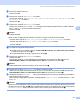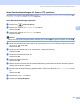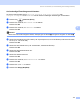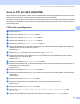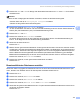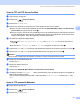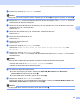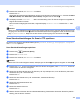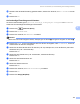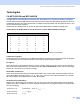Software User's Guide
Table Of Contents
- SOFTWARE-HANDBUCH
- Inhaltsverzeichnis
- Windows®
- 1 Drucken
- Brother-Druckertreiber verwenden
- Besondere Funktionen
- Geeignetes Papier
- Gleichzeitig drucken, scannen und faxen
- Restdaten löschen
- Status Monitor
- Druckertreiber-Einstellungen
- Druckertreiber aufrufen
- Registerkarte Grundeinstellungen
- Registerkarte Erweitert
- FaceFilter Studio von REALLUSION zum Drucken von Fotos verwenden
- 2 Scannen
- Scannen eines Dokumentes mit dem TWAIN-Treiber
- Scannen eines Dokumentes mit dem WIA-Treiber (für Windows® XP/Windows Vista®)
- Scannen eines Dokumentes mit dem WIA-Treiber (Für Benutzer von Windows Photo Gallery und Windows Faxen and Scannen)
- Scanner-Taste verwenden (mit USB-Anschluss)
- ScanSoft™ PaperPort™ 11SE mit OCR von NUANCE™ verwenden
- Ansehen von Objekten
- Organisation der Objekte in den Ordnern
- Verknüpfungen zu vielen anderen Anwendungen
- ScanSoft™ PaperPort™ 11SE mit Texterkennung scannt Text und konvertiert ihn in bearbeitbaren Text
- Objekte aus anderen Anwendungen importieren
- Objekte in ein anderes Format exportieren
- Deinstallation von ScanSoft™ PaperPort™ 11SE mit OCR-Texterkennung
- 3 ControlCenter3
- 4 Scannen im Netzwerk (für standardmäßig netzwerkfähige Modelle)
- 5 Remote Setup (nicht möglich mit DCP-Modellen, MFC-250C, MFC-290C und MFC-297C)
- 6 Brother PC-FAX-Funktionen (nur für MFC-Modelle)
- 7 Speichermedium-Funktionen
- 8 Firewall-Einstellungen (für Netzwerkbenutzer)
- 1 Drucken
- Apple® Macintosh®
- 9 Drucken und Faxe senden
- 10 Scannen
- 11 ControlCenter2
- 12 Scannen im Netzwerk (für standardmäßig netzwerkfähige Modelle)
- 13 Remote Setup und Speicherkarten-Funktionen
- Stichwortverzeichnis
- brother GER
Scannen im Netzwerk (für standardmäßig netzwerkfähige Modelle)
121
4
Texteingabe 4
Für MFC-5890CN und MFC-6490CW 4
In einigen Menüs, zum Beispiel beim Speichern der Absenderkennung, müssen Buchstaben eingegeben
werden. Dazu werden die Zifferntasten verwendet. Auf diesen Tasten sind Buchstaben abgedruckt, die durch
wiederholtes Drücken der Taste nacheinander im Display angezeigt werden. Mit den Tasten 0, # und l kön-
nen Sie Sonderzeichen eingeben.
Drücken Sie die jeweilige Taste so oft, bis der gewünschte Buchstabe im Display angezeigt wird.
Zur Eingabe einer E-Mail-Adresse, der Scan-to-FTP- und der E-Mail/IFAX-Einstellungen
4
Drücken Sie die Taste Shift + 3, um zwischen Groß- und Kleinschreibung umzuschalten.
Leerzeichen eingeben
4
Zur Eingabe eines Leerzeichens in einer Rufnummer drücken Sie zwischen den Ziffern einmal c. Zur Eingabe
eines Leerzeichens in einem Namen drücken Sie zwischen den Buchstaben zweimal c.
Korrigieren
4
Wenn Sie ein falsch eingegebenes Zeichen löschen möchten, bewegen Sie den Cursor mit der Taste d zu
dem falsch geschriebenen Zeichen und drücken Sie dann Storno (Clear/Back). Geben Sie nun das richtige
Zeichen ein. Sie können auch Zeichen einfügen.
Buchstaben wiederholen
4
Wenn Sie zweimal hintereinander denselben Buchstaben oder nacheinander zwei auf derselben Taste lie-
gende Buchstaben eingeben wollen (z. B. „LL“ oder „TU“), geben Sie den ersten Buchstaben ein, drücken
dann c und wählen anschließend den nächsten Buchstaben.
Sonderzeichen und Symbole
4
Drücken Sie l, # oder 0 und dann d oder c, bis sich der Cursor unter dem gewünschten Zeichen befindet.
Wählen Sie es dann mit OK aus. Die unten gezeigten Sonderzeichen und Symbole stehen je nach Menüaus-
wahl zur Verfügung.
Taste 1-mal 2-mal 3-mal 4-mal
2ABC2
3DEF3
4GH I 4
5JKL5
6MNO6
7PQRS
8TUV8
9WXYZ
Drücken Sie l für:
(Leerzeichen) ! ” # $ % & ‘ ( ) + , - . /
Drücken Sie # für: : ; < = > ? @ [ ] ^ _
Drücken Sie 0 für: 0 \ { | } ˜